Photoshop 简单的蓝色水晶按钮
最终效果 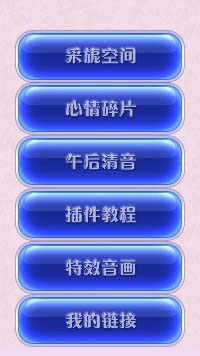
1、新建一个大小自定的文件,选择圆角矩形工具,半径设置为15像素,前景颜色设置为蓝色,拉出一个圆角矩形,然后双击图层调出图层样式,参数设置如下图。 
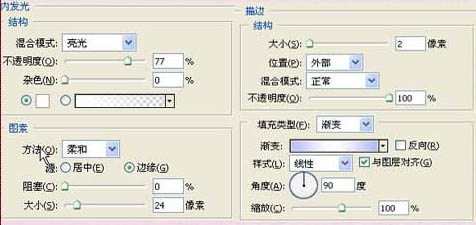
2、新建一个图层,给按钮添加高光效果。用圆角矩形工具再画一个较小的圆角矩形,如下图。 
3、把高光图层的透明度适当降低,图层混合模式改为“叠加”,效果如下图。 
4、调节图层效果,可以做出其他颜色的按钮,最后加上文字完成最终效果。 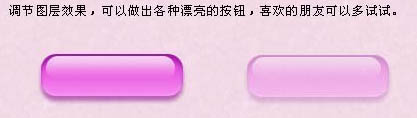
-

教你用Photoshop制作蓝色方形水晶按钮
2022-10-09 6
-

教你用Photoshop制作漂亮的蓝色透明玻璃按钮
2022-10-09 9
-

教你用PS简单制作蓝色圆形内有音符的水晶按钮
2022-10-09 7
-

PS绘制不同状态下的蓝色网页按钮
2022-10-09 6
-

photoshop绘制出超强质感蓝色按钮
2022-10-09 8
-
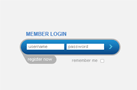
photoshop制作出时尚现代的蓝色会员登录框
2022-10-09 5
-

photoshop绘制出蓝色苹果iPhone4背壳
2022-10-09 8
-
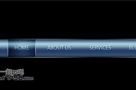
photoshop制作出时尚耐看的深蓝色网站导航效果
2022-10-09 8
-

Photoshop打造非常精致的红色水晶按钮
2022-10-09 7
-
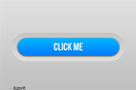
photoshop将打造出漂亮的具有凹凸感的蓝色点击按钮
2022-10-09 7
-
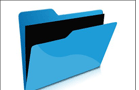
用photoshop的钢笔与图层样式制作出一个蓝色文件夹图标效果
2022-10-09 6
-
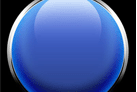
photoshop制作出高光金属质感的蓝色按钮
2022-10-09 7
-

Photoshop打造漂亮的网页水晶按钮
2022-10-10 3
-

Photoshop 精致的带金属边框的水晶按钮
2022-10-10 5
-

Photoshop 绘制蓝色水晶网页按钮
2022-10-10 5
-

Photoshop制作蓝色圆形水晶按钮教程
2022-10-10 5
-

Photoshop 简单的蓝色导航按钮
2022-10-10 4
-

Photoshop 精细的蓝色导航按钮制作方法
2022-10-10 5
-

Photoshop 两款常用水晶按钮
2022-10-10 5
-

Photoshop 简单的水晶按钮及图标
2022-10-10 7
-

Photoshop 绘制蓝色荧光玻璃网页导航按钮
2022-10-10 7